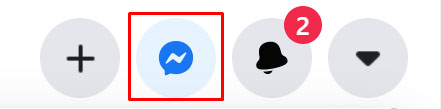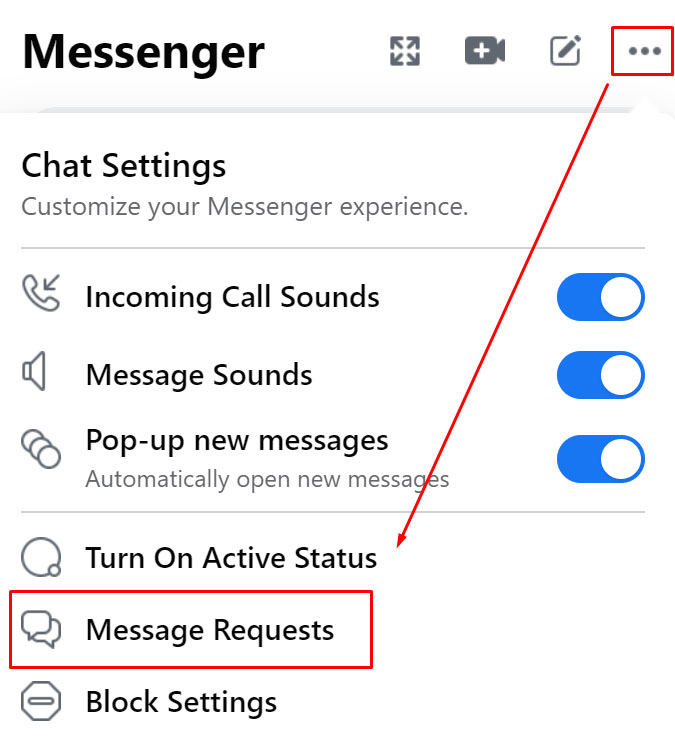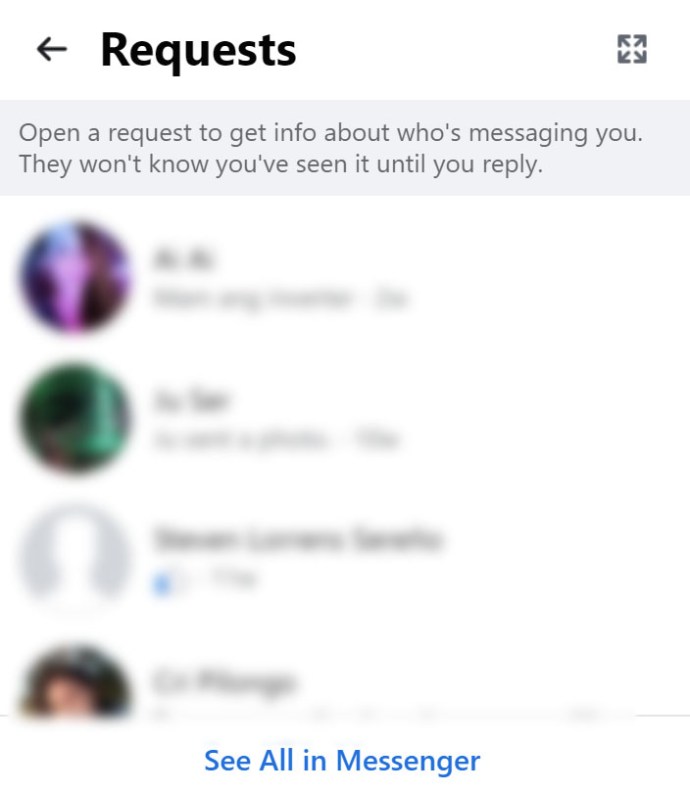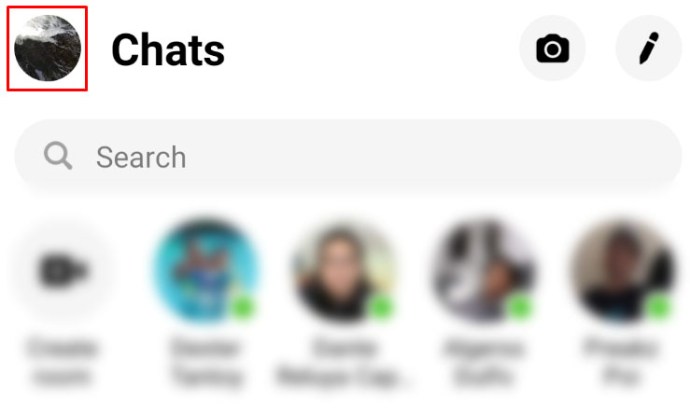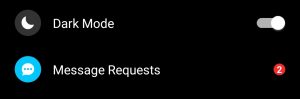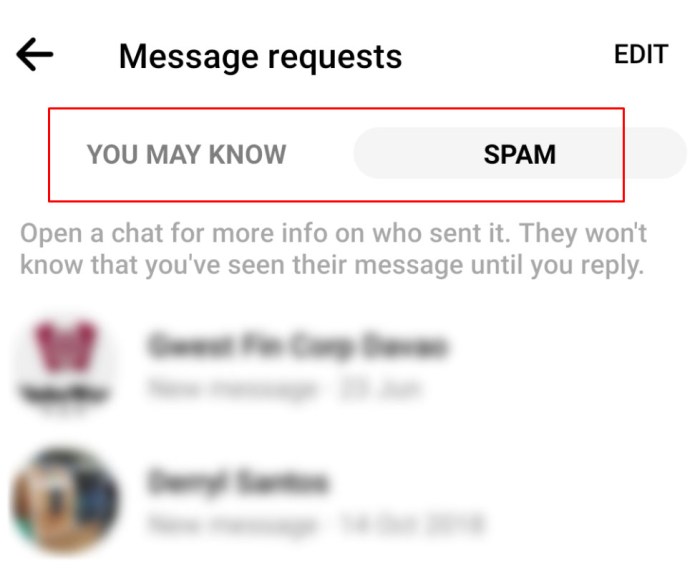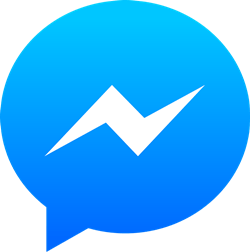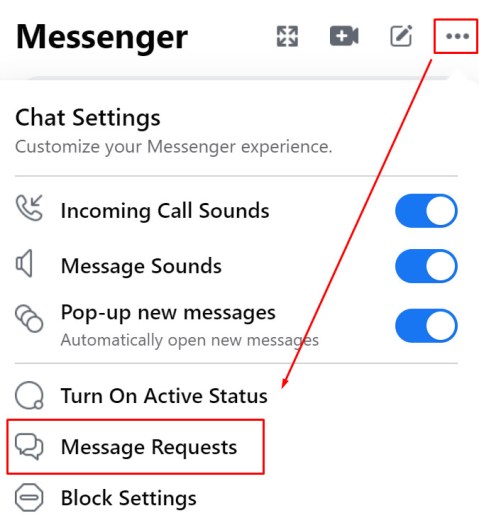Rôzne formy okamžitých správ existujú už dlho. V priebehu rokov našli spameri nové značky prostredníctvom služby Facebook Messenger. To podnietilo spoločnosť sociálnych médií, aby prišla s novou taktikou, ktorá oddeľuje legitímne správy od tých, ktoré môžu pochádzať od ľudí s nekalými úmyslami.

Tieto správy, známe ako „Žiadosti o správy“, čakajú na vaše schválenie. Tieto správy môžu pochádzať od ľudí, ktorých nepoznáte, alebo od ľudí, s ktorými nie ste priatelia.
Prečo je posielanie správ stále dôležité
Facebook vyvinul službu Messenger ako ďalší spôsob vzájomnej interakcie používateľov. Je to aplikácia, ktorá bude fungovať, aj keď deaktivujete svoj účet na Facebooku. Postupom času sa táto aplikácia stala najpoužívanejšou chatovou aplikáciou na svete. Nemusí mať hladký zážitok, ako je telegram alebo možnosti emoji, ako je WhatsApp, ale má dosah.
Facebook Messenger ponúka používateľom možnosť rýchlo a jednoducho spojiť ľudí z celého sveta. Na odoslanie správy potrebujete iba informácie o profile osoby. Bohužiaľ to predstavuje riziko aj pre tých, ktorí majú zlé úmysly kontaktovať nič netušiacich ľudí.
Žiadosti o správy
Existuje veľa spamerov a počítačových zločincov, ktorí sa chcú spojiť s nevinnými používateľmi, preto sa odporúča, aby ste sa nikdy nezapájali do rozhovoru s ľuďmi, ktorých nepoznáte, alebo s ľuďmi, ktorí sa zdajú byť podvodní.
Aby ste sa uistili, že ich náhodou nezapojíte, Facebook presunul tieto správy do sekcie Žiadosti o správy. Prístup k tejto sekcii nemusí byť taký zjavný a zrejmý ako prístup k vašej všeobecnej sekcii rozhovoru.
Kontrola žiadostí o správy vo webovom prehliadači
Ak používate webový prehliadač, postupujte takto:
- Klepnite na ikonu správy v pravom hornom paneli nástrojov
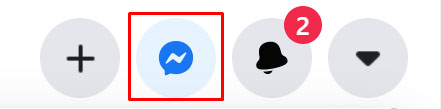
- V hornej časti kliknite na tlačidlo s tromi bodkami a zobrazte možnosť „Žiadosti o správu“
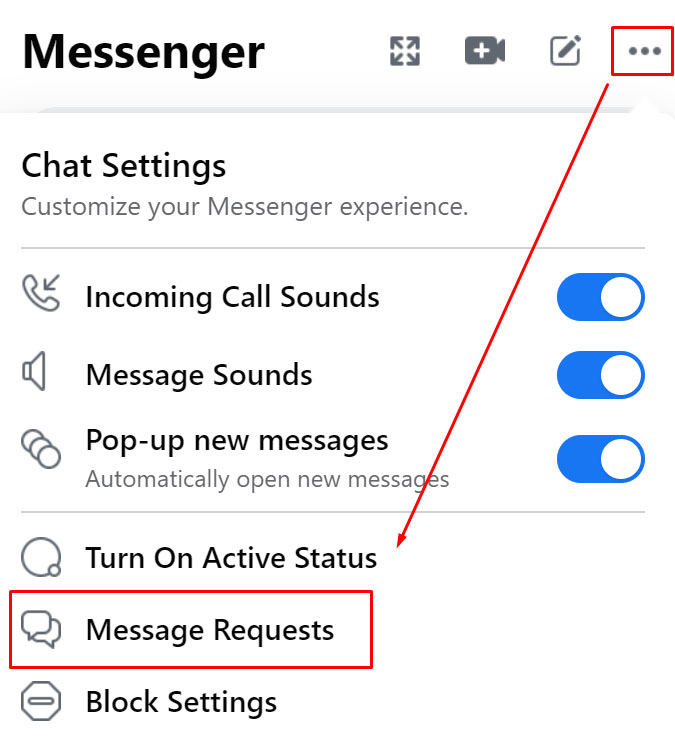
- Klepnutím na túto možnosť zobrazíte správy
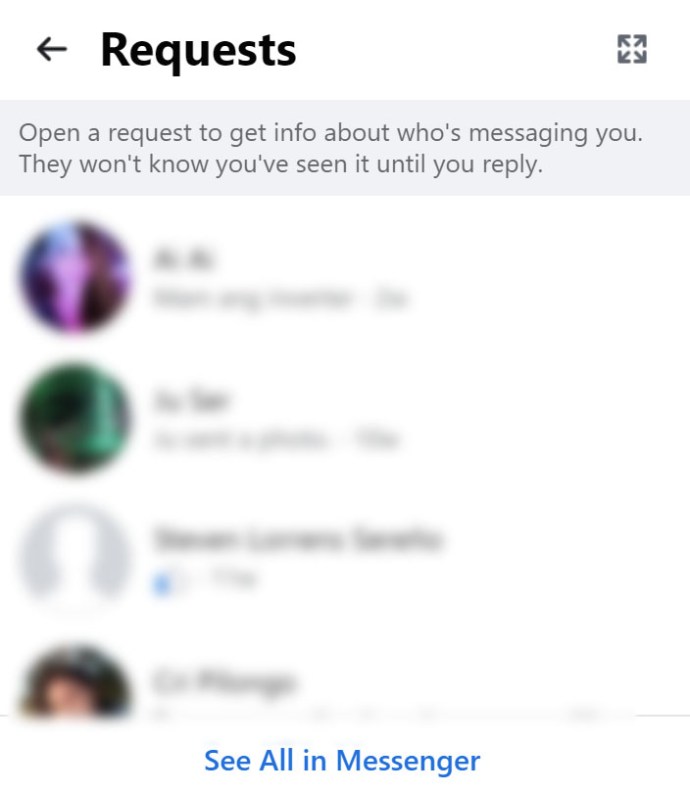
V systéme Android by ste mali najskôr otvoriť aplikáciu Messenger. Prihláste sa zadaním požadovaných informácií. Na obrazovke, ktorá sa zobrazí, uvidíte ikonu Domov v ľavom dolnom rohu obrazovky, po ktorej bude nasledovať ikona Telefón. Napravo od stredového kruhu uvidíte dve ikony. Klepnite na ten úplne vpravo.
Kontrola žiadostí o správy z aplikácie
Otvorte aplikáciu Facebook Messenger pre Android a prihláste sa pomocou svojho účtu Facebook. V hornej časti histórie rozhovoru sa vám môže zobraziť možnosť „Žiadosti o správy“. Ak nie, postupujte podľa týchto krokov:
- V ľavom hornom rohu; Klepnite na svoj profilový obrázok
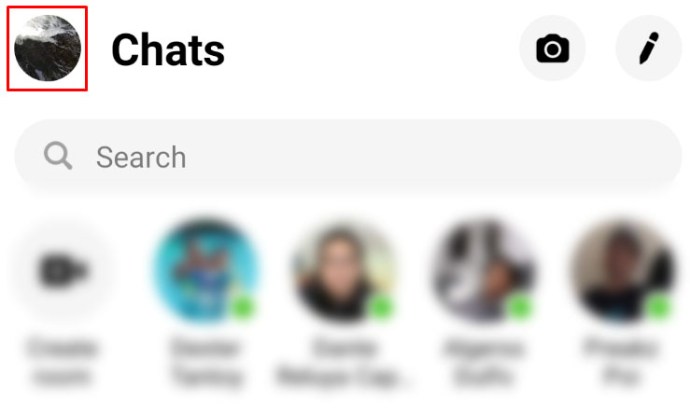
- Klepnite na možnosť, ktorá hovorí „Žiadosti o správu“
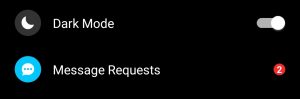
- Prepínajte medzi kartami „Možno viete“ a „Spam“.
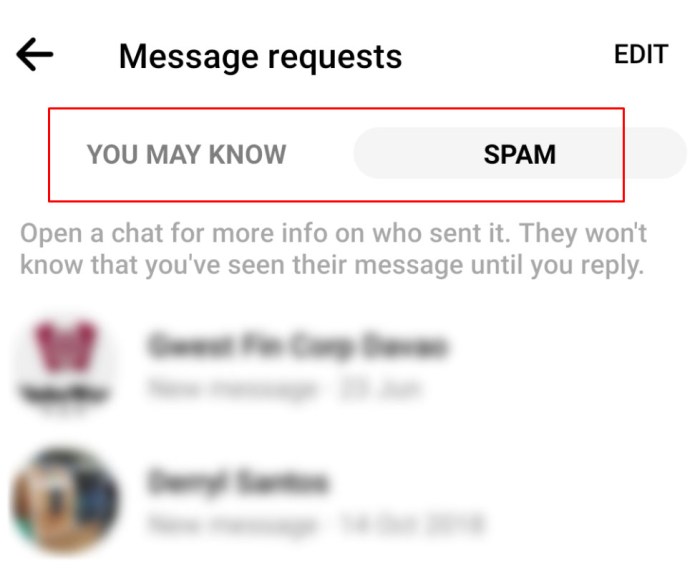
Dostanete sa na stránku so zoznamom žiadostí o správy, ktoré máte čakajúce. Ak je zoznam prázdny, nemáte žiadne žiadosti o správu.
Messenger pre iOS
Na svojom iPhone alebo iPade nájdite ikonu aplikácie Messenger a klepnite na ňu. V spodnej časti obrazovky uvidíte tri karty, Rozhovory, Ľudia a Objaviť.
- Klepnite na možnosť „Ľudia“ umiestnenú v strede spodnej časti obrazovky.
- Klepnite na tri bodky v pravom hornom rohu
- Vaše žiadosti o správy sa otvoria

Odtiaľto môžete vidieť správy, ktoré nie sú vo vašej všeobecnej histórii rozhovorov.
Webová stránka Facebooku
Ak sa pokúsite o prístup k aplikácii Facebook Messenger prostredníctvom mobilného prehliadača, budete presmerovaní do aplikácie Messenger. Ak to však urobíte z pracovnej plochy, budete mať prístup k funkcii messenger prostredníctvom webovej stránky Facebooku.
Jedným jednoduchým spôsobom, ako získať prístup k týmto požiadavkám na messenger, je vykonať nasledovné:
- Klepnite na ikonu správy v pravom hornom paneli nástrojov
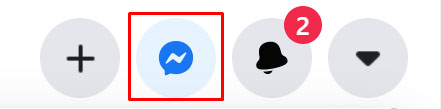
- V hornej časti uvidíte možnosť „Žiadosti o správu“
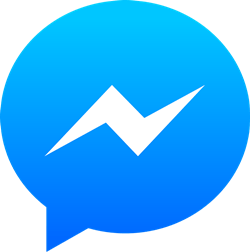
- Klepnutím na túto možnosť zobrazíte správy
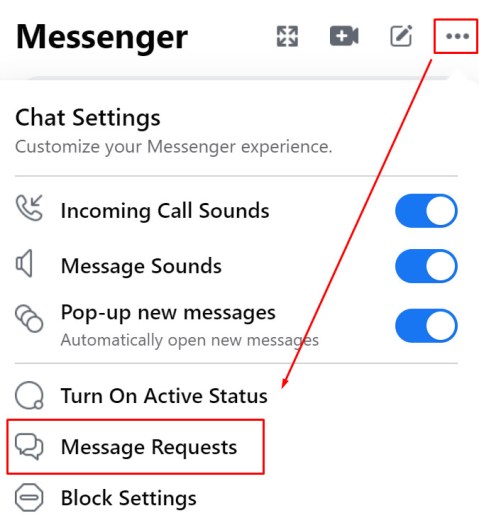
Ak to tu nevidíte, skúste toto:
Ak chcete získať prístup k tomuto rozhovoru, kliknite na ikonu bubliny blesku v hornej časti obrazovky a vyberte možnosť „Zobraziť všetko“ v aplikácii Messenger v spodnej časti rozbaľovacieho okna.
Ak chcete nájsť žiadosti o správy, kliknite na ikonu ozubeného kolieska v ľavej hornej časti obrazovky a vyberte možnosť Žiadosti o správy. Zobrazia sa všetky žiadosti o správy, ktoré ste dostali.
Facebook Messenger
K dispozícii je online chatová aplikácia Facebook Messenger, ktorá funguje rovnako ako „Zobraziť všetko“ na webovej verzii stránky sociálnych médií. Táto možnosť Messenger je podobná možnosti webovej stránky, ale býva rýchlejšia a lepšia.
Je to preto, že táto aplikácia je priamo zameraná na chatovanie a nejde o presmerovanie z inej webovej stránky. Prihláste sa pomocou rovnakého používateľského mena/telefónneho čísla a hesla, aké používate pre Facebook na prístup k tejto aplikácii. Existuje aj desktopová verzia, ktorá však neprináša nič nové.
Proces prístupu k žiadostiam o správy pomocou webovej aplikácie Messenger funguje takmer rovnako ako na webovej stránke Facebook. Kliknite na ikonu ozubeného kolieska, vyberte Žiadosti o správy a je to.
Viac o žiadostiach o správy
Požiadavky na správy na Facebooku (tiež známe ako „žiadosti o pripojenie) predstavujú spôsob, akým Facebook filtruje správy odoslané používateľom ľuďmi, s ktorými nie sú priatelia. V mnohých prípadoch ide o spam alebo dokonca o podvod.
Na žiadostiach o správy je skvelé to, že ich môžete buď vymazať, alebo si ich prečítať bez toho, aby ste na to odosielateľa vôbec upozornili. Žiadosti o správy na Facebooku nemajú potvrdenia o prečítaní, takže klasická ikona „videné“ sa pri prezeraní nezobrazí. Ak sa chcete dozvedieť viac o potvrdeniach o prečítaní správ na Facebooku, máme pre vás článok.
Ak sa rozhodnete prijať požiadavku na pripojenie, správa sa presunie do vašej doručenej pošty so všetkými ostatnými správami.
Dajte si pozor na žiadosti o správy
Prvým znakom spamera je veľa emotikonov a „hlasný“ text napísaný veľkými písmenami. Malo by to byť zrejmé zo zoznamu žiadostí, ale nemusíte sa báť klepnúť alebo kliknúť na žiadosť o správu a prečítať si viac.
Aj keď sa text správy javí ako úplne normálny, uistite sa, že ste si pozreli facebookový profil odosielateľa. Spamové účty nevenujú príliš veľkú pozornosť detailom, takže ak v ich profile nenájdete veľa osobných vecí alebo nevidíte niečo, čo sa vám zdá zvláštne, vždy je lepšie žiadosť odmietnuť. Je lepšie byť v bezpečí, ako ľutovať.
Ak je účet očividným spamerom, nezabudnite ho nahlásiť tímu podpory Facebooku.
často kladené otázky
Tu je niekoľko ďalších informácií o službe Facebook Messenger:
Môžem používať Facebook Messenger, aj keď som deaktivoval svoj účet?
Ak ste deaktivovali svoj účet na Facebooku, stále môžete používať aplikáciu Messenger od Facebooku. Jednoducho sa prihláste pomocou rovnakého používateľského mena a hesla, aké ste použili pre svoj účet na Facebooku, a mali by ste ísť. jeho obsah bude natrvalo odstránený a nebudete sa môcť prihlásiť.
Existujú upozornenia pre Facebook Messenger?
Bohužiaľ nie. Vzhľadom na povahu nevyžiadaných správ sa Facebook rozhodol nezahŕňať upozornenia na tento typ komunikácie. Ako používateľ budete musieť pravidelne kontrolovať svoje žiadosti o správy.
Chodia správy z Marketplace na žiadosti o správy?
Nie. Ak niečo predávate alebo kupujete pomocou Facebook Marketplace, mali by ste dostávať správy priamo. Aj keď nemáte na svojom zariadení nainštalovaný Facebook Messenger, dostanete upozornenie a budete môcť bez ohľadu na to odpovedať.